Resumen: El error 'Unidad WD My Passport no reconocida pero el LED parpadea' puede producirse por varias razones. En este post, hablaremos de algunos remedios eficaces que pueden ayudarle a solucionar el error. Si el disco duro está dañado físicamente, tendrá que ponerse en contacto con un proveedor profesional de recuperación de Datos para recuperar los datos.
El Western Digital My Passport es una de las unidades más populares en lo que se refiere a discos duros externos. No es tan caro como el LaCie, pero es casi tan robusto y ha sido un éxito de ventas durante varios años.
Su atractivo reside en esto:
- El disco duro WD es una marca de confianza y es uno de los principales fabricantes de discos duros.
- Ofrece una excelente relación calidad-precio en comparación con las unidades SSD.
- Espacio de almacenamiento de 1 TB a 5 TB.
- La carcasa está fabricada en plástico ABS de alta calidad.
- Compacta y ligera.
- Ofrece copias de seguridad, protección por contraseña y cifrado AES de 256 bits.
El Western Digital My Passport también ofrece conectividad USB 3.0 y software WD Backup™ integrado que facilita las capacidades de copia de seguridad local y en la nube.
En resumen, el disco duro externo WD My Passport es una unidad portátil con todas las características que busca.
Sin embargo, los discos duros externos WD también son propensos a sufrir daños y otros problemas, como que el WD My Passport no aparezca pero el LED parpadee. Este error indica que el sistema de archivos no reconoce su disco externo WD My Passport.
No obstante, puede probar algunas soluciones para solucionar el error La unidad WD My Passport no se reconoce pero el LED parpadea.
Utilizar un puerto USB diferente, cambiar el cable USB, conectar la unidad a un sistema informático distinto, etc. a menudo solucionará el problema. Pero en la mayoría de los casos, el problema del disco duro no reconocido se debe a un daño físico. Si quiere saber más sobre la recuperación de datos de unidades My Passport, siga leyendo.
¿Cómo puedo solucionar el hecho de que no se reconozca el WD My Passport pero el LED parpadee?
Veamos algunos métodos eficaces para resolver este problema.
| Métodos | Pasos |
|---|---|
| Mostrar todos los dispositivos ocultos | Vaya a la barra de búsqueda > Introduzca devmgmt.msc >. |
| Cambie el cable/conector USB | Vaya a la barra de búsqueda > Introduzca devmgmt.msc >. |
| Cambiar la letra de la unidad | Vaya a la barra de búsqueda > Introduzca devmgmt.msc >. |
| Desinstalar el controlador | Vaya a la barra de búsqueda > Introduzca devmgmt.msc >. |
| Cambiar USB-Suspender | Vaya a la barra de búsqueda > Introduzca devmgmt.msc >. |
1) Mostrar todos los dispositivos ocultos
Si conecta el WD My Passport al sistema informático y no lo reconoce, es posible que esté oculto. Para comprobarlo, apague todos los dispositivos.
Lleve a cabo los siguientes pasos para ocultar los dispositivos de su sistema informático.
- Introduzca "devmgmt.msc" en la barra de búsqueda y pulse la tecla Intro.
- En la ventana del Administrador de dispositivos, vaya a la pestaña "Ver".
- Expándalo y seleccione "Mostrar dispositivos ocultos".
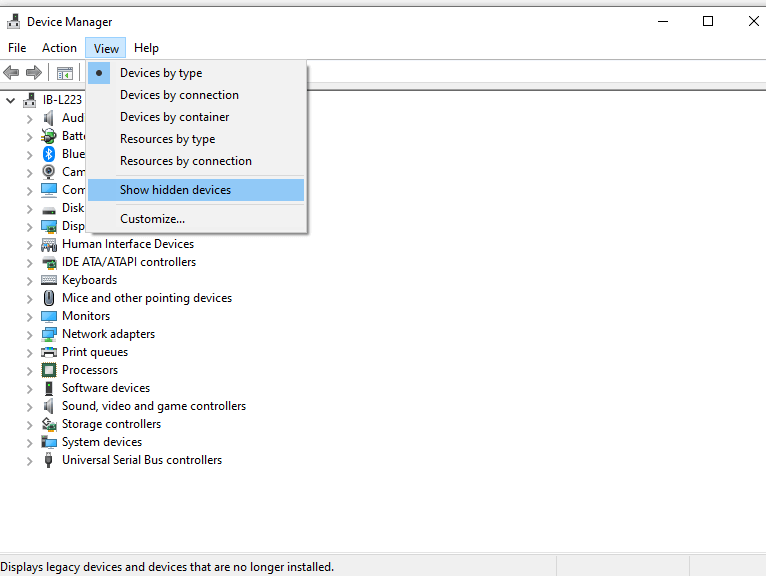
- Reinicie el sistema informático o reinicie el ordenador y compruebe si el sistema reconoce su unidad WD My Passport.
2) Cambie el cable/conector USB
El problema puede producirse si el cable USB está dañado o no es compatible con el puerto USB correspondiente.
Utilice un nuevo cable USB para conectar el WD My Passport. Es posible que el sistema pueda reconocerlo.
Cambie también el puerto USB. Un portátil tiene al menos cuatro y un ordenador de sobremesa seis. Aunque el WD My
Passport es retrocompatible con USB 2.0, es mejor conectarlo a puertos USB 3.0. Éstos son de color azul para distinguirlos de los USB 2.0.
En el caso de un ordenador de sobremesa, las conexiones delantera y trasera también ofrecen velocidades diferentes. Conéctese a un puerto de la parte trasera.
3) Cambie la letra de la unidad
Windows asigna una letra de unidad a todos los volúmenes conectados. Cambiar la letra de la unidad podría ser una solución al problema de que su disco duro WD My Passport no es reconocido pero el LED parpadea.
Siga los
pasos que se indican a continuación para cambiar la letra de unidad del disco duro WD My Passport:
- Introduzca "Gestión de discos" en la barra de búsqueda y pulse la tecla Intro. También puede hacer clic con el botón derecho del ratón en Inicio y seleccionar "Administración de discos".
- En la ventana de Administración de discos, navegue hasta la unidad WD conectada y haga clic con el botón derecho del ratón sobre ella.
- Seleccione "Cambiar letras de unidad y rutas".
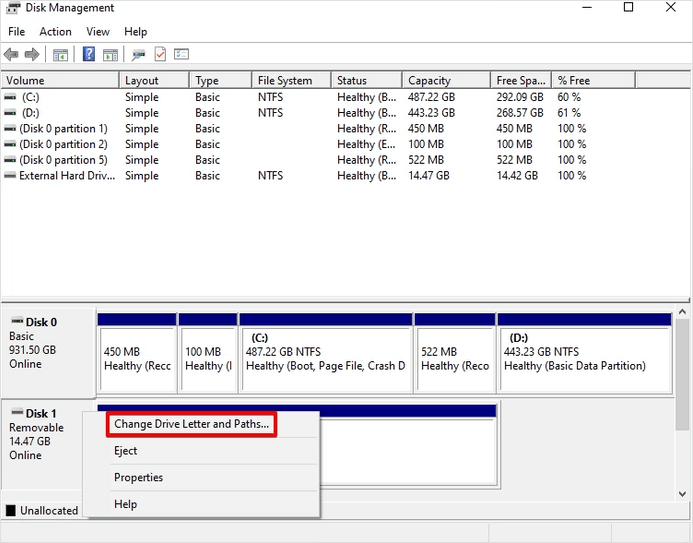
- Asigne una nueva letra a su unidad externa WD para visualizar y guardar los cambios.
- Reinicie el aparato.
- Ahora compruebe si es reconocido por el sistema operativo.
4) Desinstalar controladores
Existe la posibilidad de que los controladores no se hayan actualizado o de que haya algún problema. Esta podría ser la causa del problema por el que la unidad WD My Passport no se reconoce pero el LED parpadea.
Para resolver
el problema del WD My Passport no reconocido, desinstale los controladores USB. Lleve a cabo los siguientes pasos:
- Introduzca "devmgmt.msc" en la barra de búsqueda y pulse la tecla Intro.
- Se abre el Administrador de dispositivos.
- Navegue hasta "Unidades" y expándala.
- Haga clic con el botón derecho en WD My Passport. Puede que tenga un nombre diferente, por ejemplo Dispositivo de almacenamiento flash USB 3.0 o similar.
- Pulse en Propiedades.
- Seleccione la pestaña Controlador.
- Haga clic en Actualizar controlador.
- En el campo que se abre, seleccione Buscar controladores automáticamente.
- Si Windows no puede encontrar un controlador, vuelva a la pestaña Controladores y desinstale el dispositivo.
- Apague el aparato.
- Retire el WD My Passport.
- Inicie el controlador del dispositivo.
- Conecte el WD My Passport a un puerto USB adecuado utilizando un cable USB 3.0.
Esto podría solucionar el problema que tenía: La unidad WD My Passport no se reconoce, pero el LED parpadea.
5) Desactivar la suspensión selectiva USB
Esta función de Windows sólo funciona en ordenadores portátiles. Desconecta la alimentación de algunos puertos cuando la batería está baja. Esto permite el funcionamiento de hardware USB importante, como el ratón, pero puede apagar el micrófono.
Debe desactivar esta función para solucionar el error El disco duro WD My Passport no se reconoce pero el LED parpadea.
- entre en Panel de control en la barra de inicio
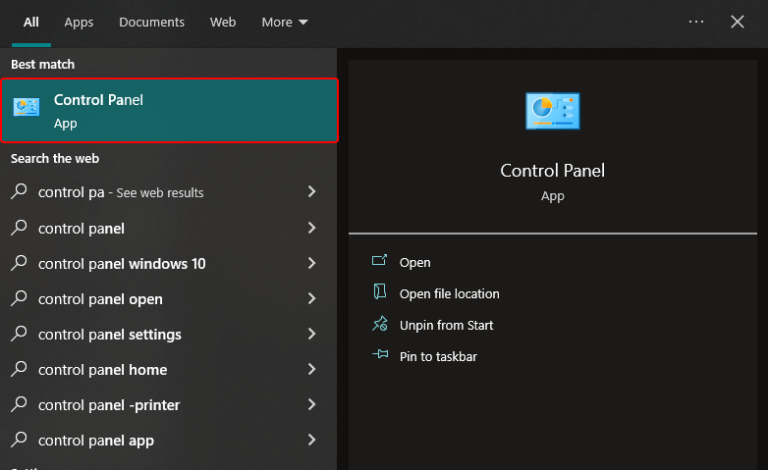
- haga clic en Hardware y sonido
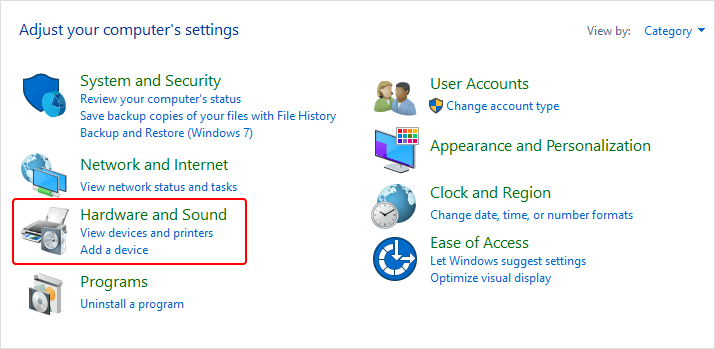
- haga clic en Restaurar opciones de energía
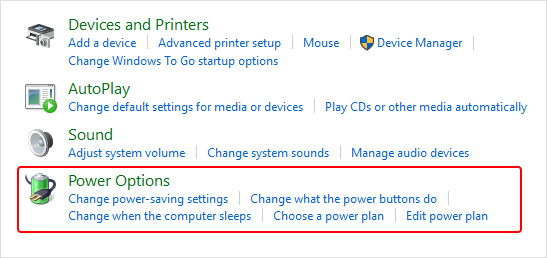
- cambiar la configuración del plan
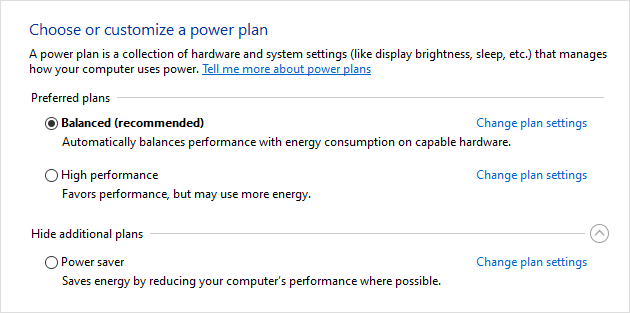
- seleccione Ajustes avanzados de energía
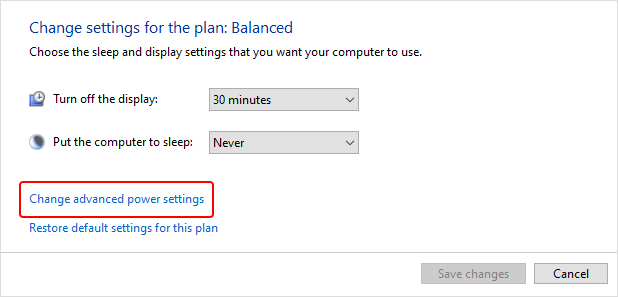
- desplácese hasta Configuración USB
- hay dos tipos: a pilas y enchufado desactive ambos
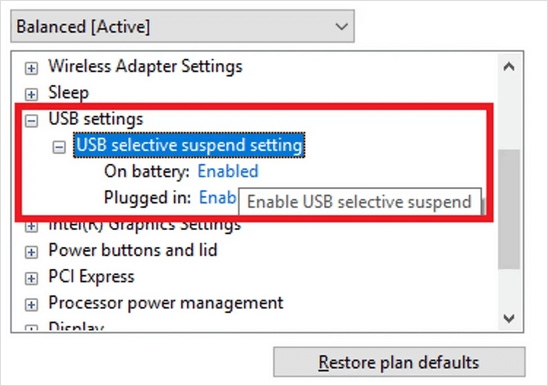
Caso práctico: Recuperar datos del disco duro que no se muestran
Cliente: Empresa
Objetivo: Restaurar los datos del disco duro que no se visualizan
Método: Recuperación de Datos de la unidad WD del cliente utilizando Stellar Recuperación de Datos.
Retos para el cliente :
- El cliente tuvo problemas para acceder a los datos de su unidad WD debido a problemas de acceso a los datos.
- Era un WD10EXEX-21WN4A
- El cliente analizó los sectores defectuosos de la unidad o del disco duro WD.
Proceso de Recuperación de Datos de Stellar:
- Los resultados de la investigación inicial de Stellar Recuperación de Datos revelaron que los sectores defectuosos del disco duro WD eran los responsables de la pérdida de datos.
- A continuación, Stellar Recuperación de Datos completa con éxito la copia evitando el sector problemático de la unidad WD. A continuación, la copia se escanea con el software Stellar Recuperación de Datos.
- Para que el cliente pudiera analizar o revisar eficazmente los datos recuperados independientemente de cualquier posible problema con las estructuras o formatos de los archivos, posteriormente le concedimos acceso a los datos en una nueva unidad de acuerdo con las instrucciones del cliente.
Comentarios de los clientes sobre nuestros servicios:
El cliente quedó satisfecho con sus datos importantes y con nuestros servicios de recuperación de datos. Nuestros servicios de primera clase y nuestra
extraordinaria calidad lo hicieron posible.
Preguntas frecuentes
Si se borran datos o archivos, es posible que no se eliminen los datos. Se borrará el registro del lugar de almacenamiento.
Utilizando algoritmos patentados y años de experiencia, los técnicos de Stellar Recuperación de Datos saben exactamente cómo recomponer los datos restantes y crear una unidad totalmente nueva e idéntica a la antigua.
Puede utilizar la utilidad de comprobación de unidades de Western Digital desde su sitio web. También puede utilizar una aplicación de terceros. Todos estos programas comprueban los atributos SMART almacenados en el disco duro.
Se trata de mediciones de autocomprobación que el disco duro realiza para informar de su estado. Si cuida bien de su WD My Passport y no lo deja caer, no hay razón para que no dure cinco años.
En el caso de una pérdida de datos lógica (borrado accidental o reformateo de archivos), Stellar Recuperación de Datos puede tardar toda una noche en trabajar en todo el disco duro. Si sólo desea extraer unos pocos GB, también puede ser más rápido.
La recuperación de datos de discos duros en un laboratorio puede llevar algún tiempo. Depende de lo que le pase al dispositivo externo. Algo básico como un firmware dañado puede arreglarse rápidamente, pero reparar el brazo de acceso puede llevar un tiempo.
El precio de Stellar Recuperación de Datos varía en función de la versión y del tipo de licencia. Visite la página web para conocer el precio actual y beneficiarse de ofertas especiales.
El coste de la recuperación de datos en laboratorio varía en función del proyecto. Es posible que necesite la ayuda de un equipo de técnicos que pasen una semana ocupándose de que el WD My Passport dañado no aparezca en su Mac. De lo contrario, puede tratarse de un problema sencillo que sólo le lleve un día.
Sólo tras un examen preliminar podremos proporcionarle toda la información que necesita.
Le enviamos la recuperación de datos del disco duro My Passport en una memoria USB o en un disco duro externo. Puede enviarnos el controlador del dispositivo o comprarnos uno.
Busque ayuda para la recuperación de datos de WD My Passport en un proveedor externo
Si ninguno de los remedios anteriores funciona, esto indica que la unidad está dañada físicamente. En tal caso, póngase en contacto con un proveedor profesional de servicios de recuperación de datos como Stellar Recuperación de Datos para recuperar su disco duro. Si tiene el problema de que el controlador del WD My Passport 2626 no está disponible, ellos pueden ayudarle a recuperar los datos con un 100% de seguridad e integridad.
Stellar Recuperación de Datos es conocida por sus servicios expertos y su comunicación transparente con los clientes. Los expertos en Recuperación de Datos de Stellar siguen un proceso especializado para recuperar los datos
del disco duro.
El proceso incluye lo siguiente:
- La unidad WD My Passport ultra se prueba en el entorno controlado del laboratorio de sala blanca de clase 100.
- El equipo del laboratorio encuentra la causa y la trata con cuidado. Si es necesario, se sustituye un componente.
- A continuación, se clona el disco duro y se restauran los datos tras su descarga e instalación mediante un software propietario.
Corto y dulce
El error 'No se reconoce la unidad WD My Passport, pero el LED parpadea' significa que su sistema de archivos no reconoce el disco duro. Puede haber varias razones para este error. Puede intentar resolver este error cambiando
el puerto USB o el cable, desinstalando los controladores, cambiando la letra de la unidad, etc. Sin embargo, éstas son sólo soluciones provisionales. Sin embargo, éstas son sólo soluciones provisionales y puede que no resuelvan el problema.
Por desgracia, si el disco duro externo WD My Passport no responde, tendrá que ponerse en contacto con un proveedor profesional de servicios de Recuperación de Datos, como Stellar Recuperación de Datos. Están certificados y tienen una notable experiencia en la recuperación de datos de discos duros WD dañados físicamente.
Acerca del autor







